Mitä tietää
- Soittolistassa, jonka haluat ladata: Napsauta soittolistan otsikon alla Ladata† Kun lataus on valmis, voit katsella offline-tilassa.
- Vain Spotify Premium -tilaajat voivat ladata soittolistoja.
Tässä artikkelissa kerrotaan, mitä Spotify-soittolistojen lataaminen tarkoittaa, kuka voi ladata ne ja kuinka ladata soittolista käyttääksesi sitä offline-tilassa.
Mitä Spotify-soittolistojen lataaminen tarkoittaa?
Spotify-tilin avulla voit kuunnella enemmän musiikkia kuin koskaan haluat, valmiina soittamaan yhdellä napsautuksella. Mutta suoratoistopalveluna näitä kappaleita tarjotaan yleensä pyynnöstä, eli jos sinulla ei ole hyvää datayhteyttä, saatat olla epäonninen. Onneksi niissä on kätevä ominaisuus soittolistojen lataamiseksi laitteellesi. Ennen kuin aloitat, on tärkeää ymmärtää, mitä Spotify-soittolistan lataaminen todella tekee. Mieti, mitä tapahtuu, jos ostaa digitaalista musiikkia jälleenmyyjältä, kuten Amazon tai Google. Kun olet ostanut kappaleen, voit ladata sen esimerkiksi MP3-muodossa, jonka voit kopioida useille laitteille, varmuuskopioida jne.
Mutta Spotifylla (ja vastaavilla palveluilla) olet vuokrata pääsy heidän musiikkiluetteloonsa. Et itse omista sitä, joten et saa samoja tiedostopohjaisia resursseja, joita voit halutessasi käyttää. Sen sijaan Spotify-sovellus tallentaa kappaleen väliaikaisen version laitteellesi. Tämän avulla voit kuunnella soittolistojasi käyttämättä datarajoitustasi tai kun et ole ollenkaan yhteydessä.
Kuinka lataan Spotify-soittolistoja?
Nämä ohjeet koskevat Spotifyn nykyisiä versioita Windowsissa, macOS:ssä, Linuxissa, Androidissa ja iOS:ssä. Spotify-soittolistan lataaminen:
-
Luo ensin soittolistasi. Kaikilla Spotify-käyttäjillä on yksi oletussoittolista nimeltään Tykkäät kappaleet, jonka avulla on helppo ladata kaikki musiikkisi kerralla. Vaihtoehtoisesti voit luoda pienempiä soittolistoja ja ladata ne erikseen.
-
Soittolistan yläosassa otsikkobannerin alla on latauspainike. Klikkaus Ladata aloittaaksesi prosessin.
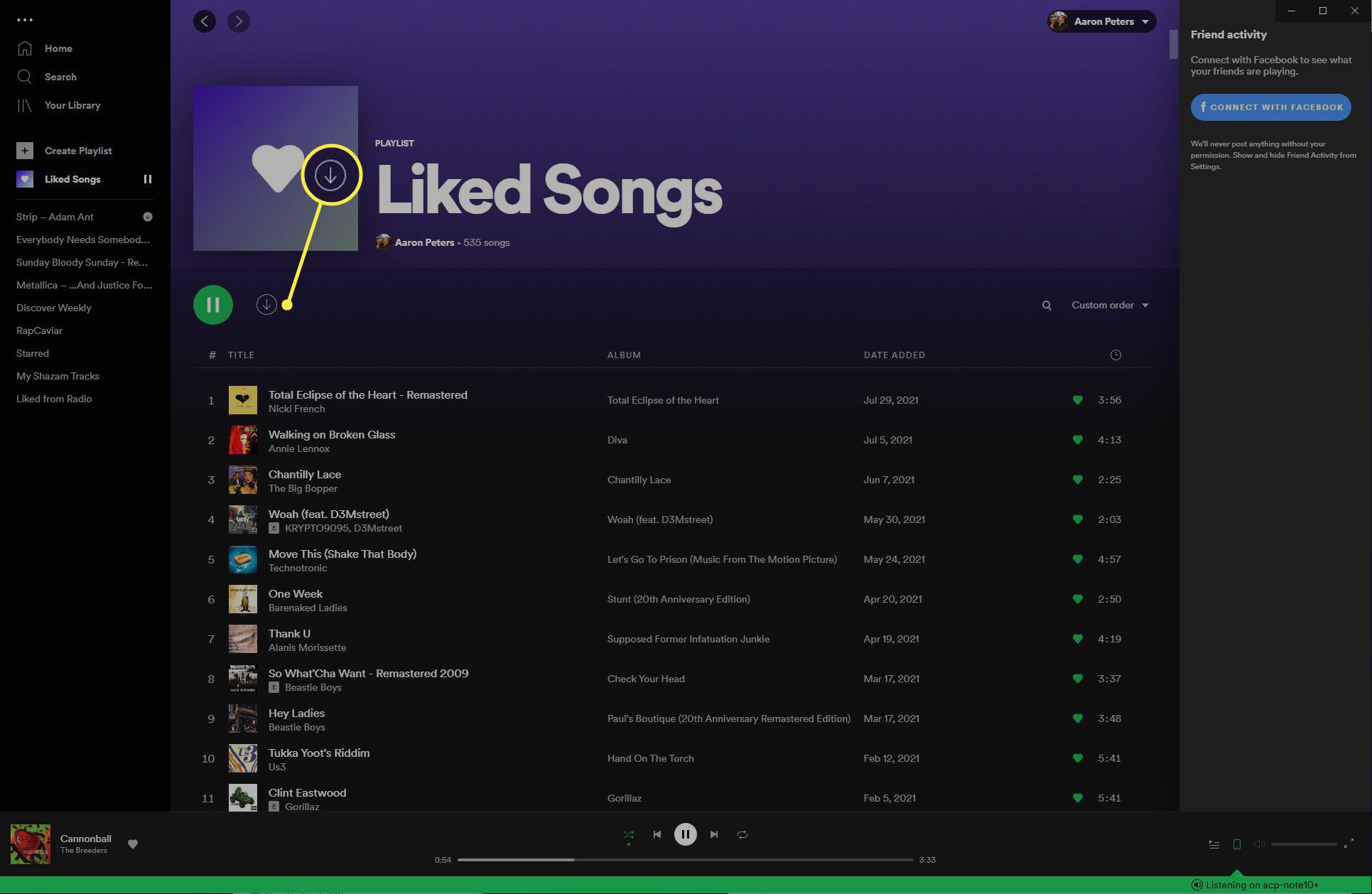
-
Näet painikkeen edistymisen, joka muuttuu Stop-painikkeeksi tietojen saapuessa.
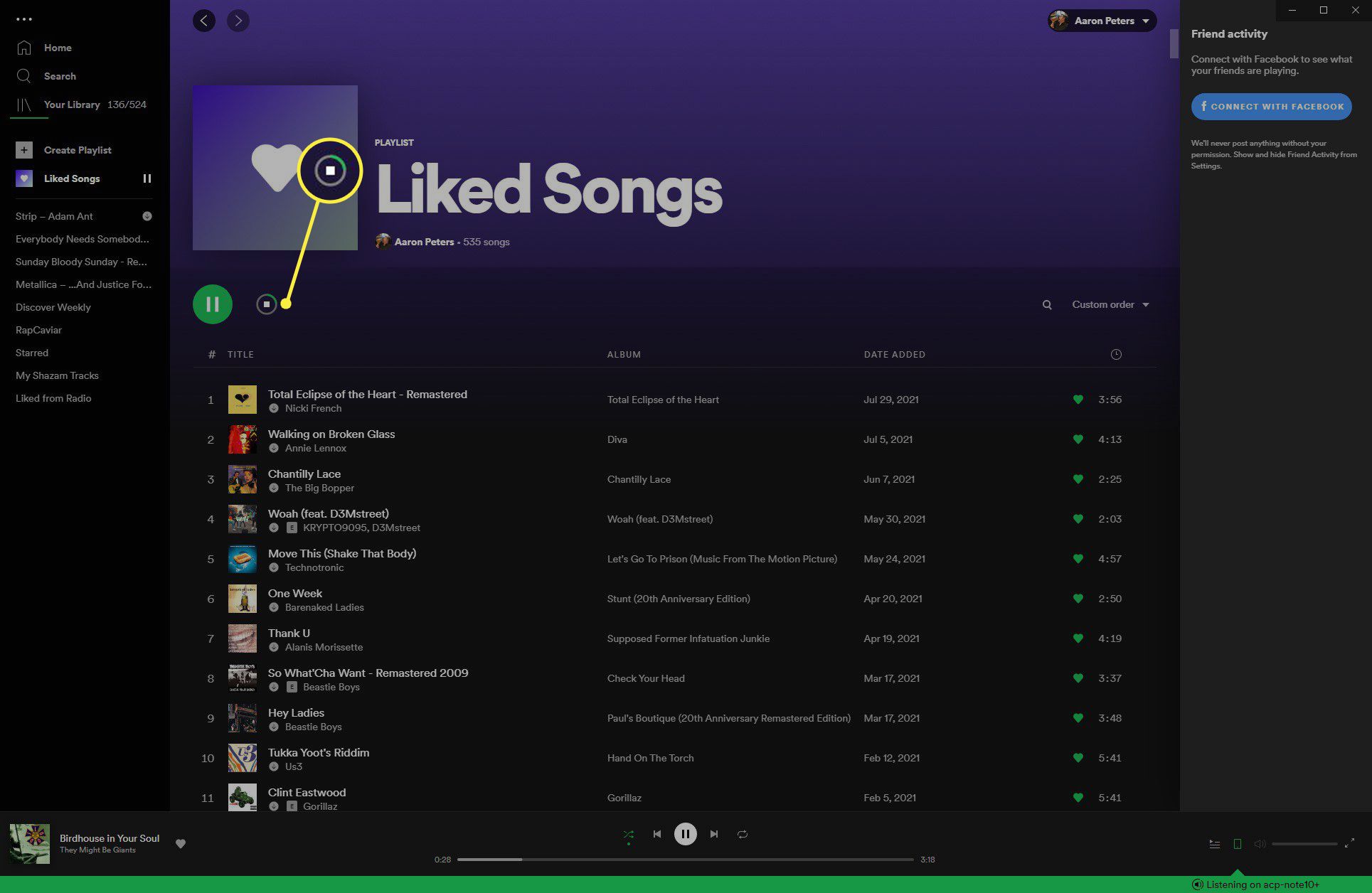
-
Kun olet valmis, voit toistaa lataamasi soittolistan kappaleet. Voit vahvistaa, että yksittäiset kappaleet on ladattu napsauttamalla esittäjän nimen vieressä olevaa kuvaketta.
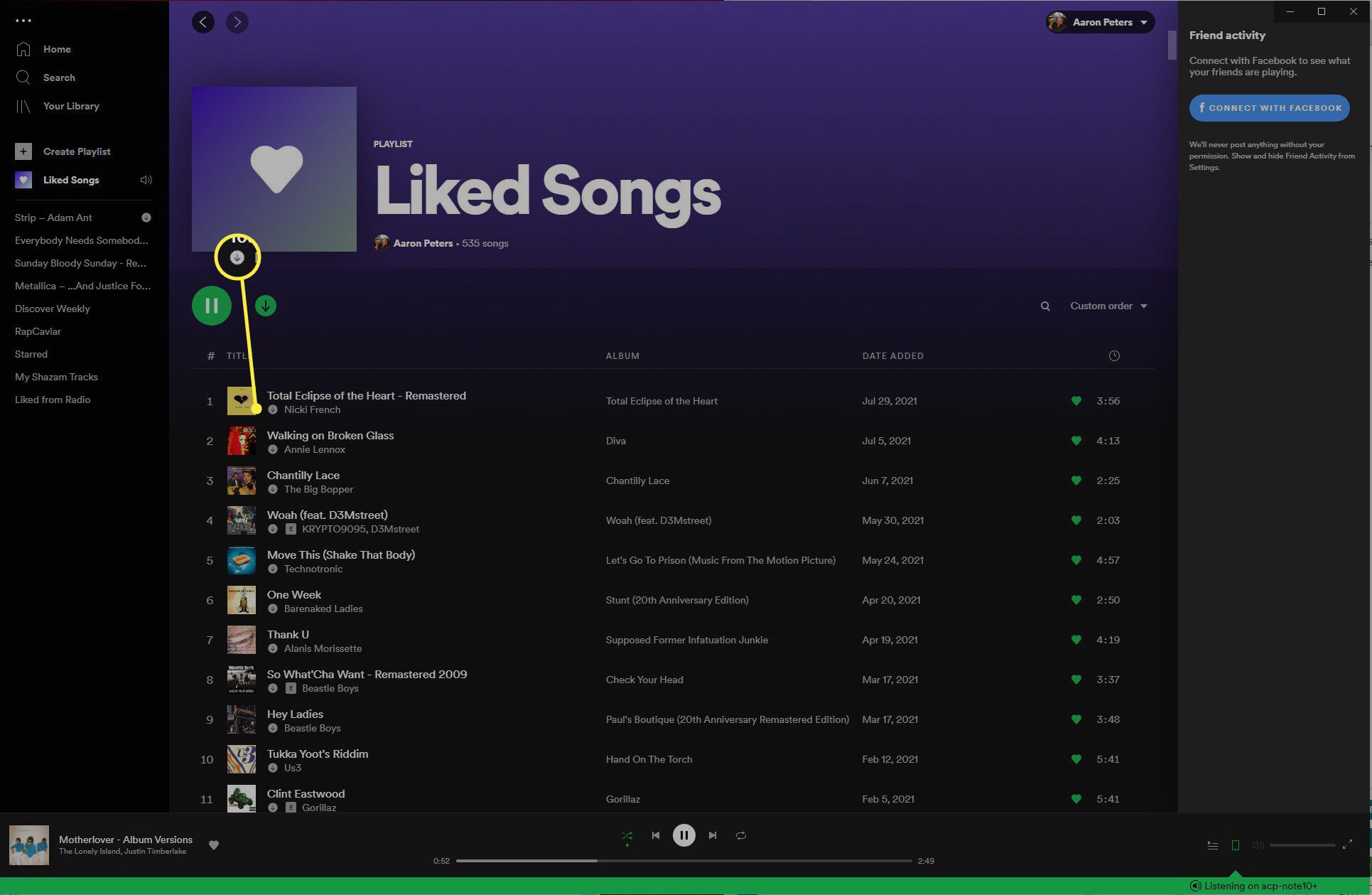
Et huomaa mitään eroa siinä, miten käytät lataamaasi musiikkia, mutta huomaat, että soittolistat soivat hienosti, vaikka laite olisi täysin irrotettu.
Miksi en voi ladata Spotify-soittolistojani?
On muutamia todennäköisiä syitä, miksi et voi ladata soittolistojasi Spotifysta tai toistaa aiemmin lataamaasi musiikkia:
- Ensinnäkin soittolistojen lataaminen offline-kuuntelua varten vaatii Premium-tilin. Jos vain nautit ilmaisesta tarjouksesta (tiedät sen, kun kuulet mainoksia), sinun on päivitettävä Spotify Premium käyttääksesi tätä ominaisuutta.
- Tilaustyyppisi lisäksi toinen syy, miksi et voi ladata kappaleitasi, on tallennustilan puute. Kuten laitteessa olevat muodot, Spotifyn korkealaatuinen ääni vaatii ei-triviaalia tallennustilaa. Jos huomaat, että et voi ladata kaikkea, sinun on ehkä luotava valikoivampia soittolistoja ja ladattava ne yllä olevien ohjeiden mukaisesti.
- Jos et voi toistaa jo lataamiasi soittolistoja, yhdistä laitteesi Internetiin vähintään 30 päivän välein. Näin Spotify-sovellus voi vahvistaa, että sinulla on edelleen aktiivinen tilaus ja sinulla on siten oikeudet ladattuihin kappaleisiin.
FAQ
-
Kuinka jaan Spotify-soittolistan Androidilla?
Siirry kohtaan Oma kirjasto, valitse soittolista ja napauta sitten Lisää (kolme pistettä) soittolistan nimen alla. Nosturi Jakaa jakaa kappaleita Spotifyssa Snapchatin, Instagramin, AirDropin jne. kautta.
-
Kuinka voin tallentaa jonkun toisen soittolistan Spotifyyn?
Löydät ystäväsi soittolistan Spotifysta siirtymällä kohtaan Friends Activity, valitsemalla ystäväsi ja valitsemalla Katso kaikki Julkiset soittolistat -kohdan vieressä. Valitse soittolista ja valitse sitten Ladata -painiketta soittolistan nimen alla.
-
Kuinka vaihdan kuvan soittolistasta Spotifyssa?
Jos haluat muuttaa Spotify-soittolistan kuvaa, avaa soittolista ja napauta Lisää (kolme pistettä) > Muokkaa soittolistaa † Vaihda kuva† Voit valita kuvan laitteeltasi tai ottaa uuden kuvan kamerallasi.
